根据爆料人士 @xerer分享的最新消息,Windows 11 系统设置中会提供一个新的提示system requirements not met,对那些在不支持的 PC 上运行 Windows 11 的用户发出提醒 。图片显示了”不符合系统要求”system requirements not met的提示,并附有”了解更多”的链接,可能会打开一些解释 Windows 11 系统要求的微软页面。翻译过来是没满足最低配置。最快的解决方法换电脑,当然还有其它方法,下面我们来介绍一下。
当微软推出 Windows 11 时,由于Win11新操作系统要求非常严格的系统要求而受到批评,尽管该公司解释了为什么这一切是必要的,甚至还展示了一些现场演示,说明这种严格的标准的好处。看起来该公司也不希望用户忘记它们,因为显然有一个新的变化就是为了提醒用户。
此外 @xerer还爆料,微软将在任务栏上增加一个新的弹出窗口,这将有助于在不同运行的应用程序之间进行选择。下面的前后图片对比显示了这种变化。
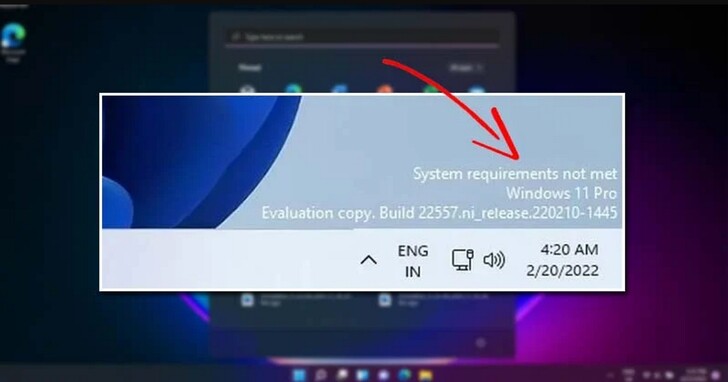
先前报导微软通过更新在那些硬件上不支援 Windows 11 要求,却”偷渡”安装的那些PC上,先是会显示”不符合系统要求”的通知提醒,另外又会加上相关的提示。
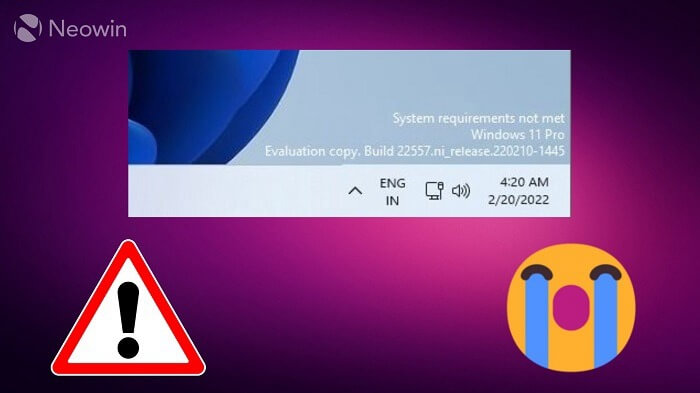
在Windows 11上,所谓”遇事不决”,通常都可以通过注册表编辑器来解决。而这次他们提出的解决办法也一样。在 Windows 11 Build 22557 编译版本中,你只需在注册表中对设定项轻微的修改。
不过在操作之前,还是建议大家不要在真正用来工作的计算机上这么做、同时做好注册表和系统 / 个人数据备份,任何风险都请自担。
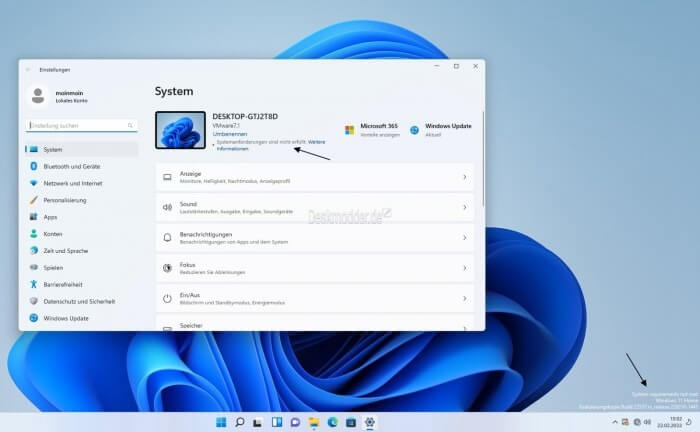
首先,使用 WinKey + R 组合键召叫出”执行”视窗,输入”regedit”以打开注册表编辑器。
其次,转到”HKEY_CURRENT_USER\Control Panel\UnsupportedHardwareNotificationCache”分支。
接着将 SV2 的 DWORD 值从”1”改为”0”,然后保存并更新。
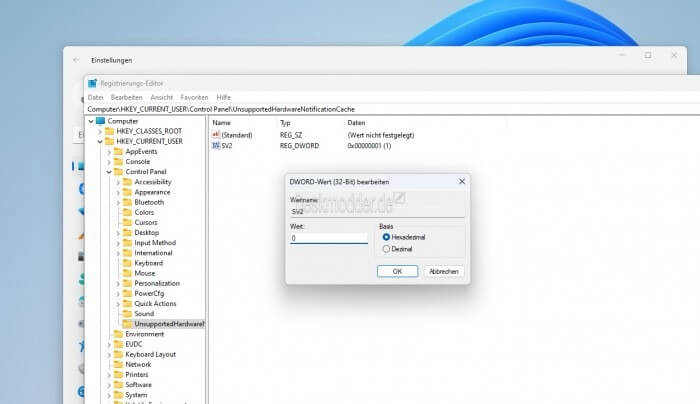
如果没有找到”UnsupportedHardwareNotificationCache”,也可参考如下方法来创建:
- 在注册表编辑器的文件夹(路径图标)上点击鼠标右键(或点击工具栏上的”编辑”);
- 选择 新建 → 机码,并将其命名为”UnsupportedHardwareNotificationCache”;
- 在此文件夹中添加 SV2 的 DWORD 子键;
- 将其 DWORD 值从”1”修改为”0”;
- 最后保存并更新。
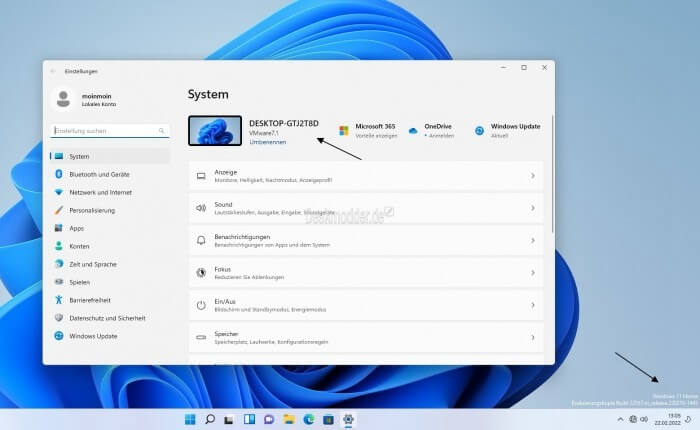
如果一切顺利,你应该在更新后就不再看到 Windows 11 的”不符合系统要求”的提示和设定通知。
发表回复